So erstellen Sie HTML-E-Mail mit Microsoft Word
Erstens: Wir empfehlen die Verwendung von Microsoft Word nicht für die HTML-E-Mail-Newslettern wegen all der Nicht-Standard-HTML und VML Erstellen es verwendet, die nicht von Nicht-Microsoft-E-Mail-Clients unterstützt wird.
MS Word Wenn Sie jedoch wirklich Ihre E-Mail-Newsletter verwenden müssen, entwerfen, dann gibt es eine Möglichkeit, es zu tun. Dies beinhaltet das Word-Dokument als eine Art „Web-Seite, Filtered (* .htm; * .html)“ Speicher, die Ihnen ein praktikablere Dokument für den Einsatz in E-Mail erhalten. Es könnte noch ein wenig Bearbeitung durch die Sie benötigen.
Um eine HTML-E-Mail mit Microsoft Word zu erstellen. MS Word öffnen, klicken Sie auf „Datei“, „Speichern unter“, wählen, wo Sie die Datei speichern möchten, und dann die „As Type sparen:“ ändern Option „Webseite, gefiltert“, wie im Screenshot unten.
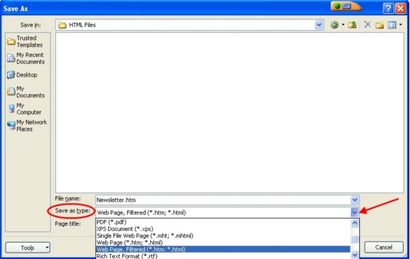
Sie werden nun eine neue HTM-Datei und einen neuen Ordner in der Position, die Sie während der Speicheroption angegeben erstellt haben. Dieser Ordner enthält die Bilder, die von der HTML-Datei verwendet werden. Solange die Datei und Ordner zusammen in dieser Reihenfolge gehalten werden, dann können Sie sie an anderer Stelle bewegen, wenn nötig. Wenn Sie jedoch die HTM-Datei in einem anderen Ordner auf Ihrem Computer ohne die Bilder-Ordner ablegen, werden die Bilder nicht in Ihre Meldung.
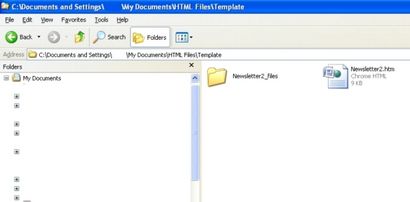
Wir sparten einfach ein Microsoft Word-Dokument als HTML-Datei für den Einsatz in E-Mail.
Sie können nun, dass die HTM-Datei importieren und Groupmail Ihre Nachricht senden.
Um dies zu tun, öffnen Sie Groupmail und erstellen Sie eine neue Nachricht. Klicken Sie auf „Datei“, „Import“ und wählen Sie „HTML-Dokument“.
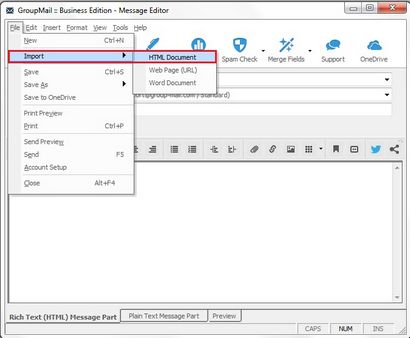
Anschließend können Sie sehen, wo Sie Ihre MS Word HTML-Datei gespeichert und auswählen.
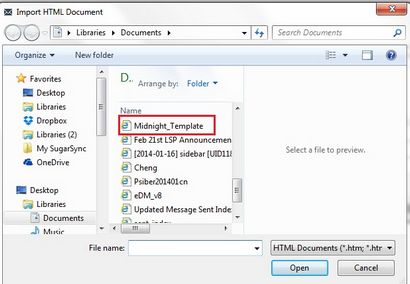
Sie haben nun Ihre MS Word entwickelt, E-Mail-Newsletter in Groupmail und bereit zu Ihrer Mailing-Liste zu senden.
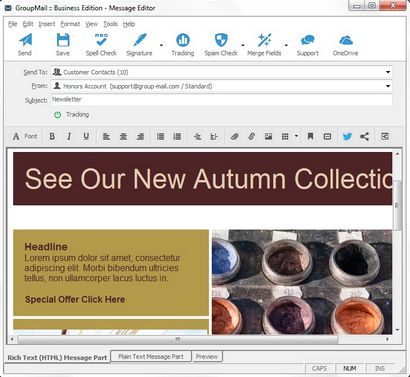
Vergessen Sie nicht, immer Ihre E-Mail-Newsletter-Designs testen, indem Sie mit Ihrer eigenen E-Mail-Adresse in ihm zu einer Testgruppe zu senden, damit Sie sehen, was Ihre Nachricht aussieht, wenn in verschiedenem E-Mail-Clients empfängt (das heißt Gmail, Yahoo, Hotmail, etc.)
Wort für die Mutter. Groupmail macht auch HTML-E-Mail in MS Word gut aussehen erstellt! Download von E-Mail-Newsletter-Software Groupmail heute.